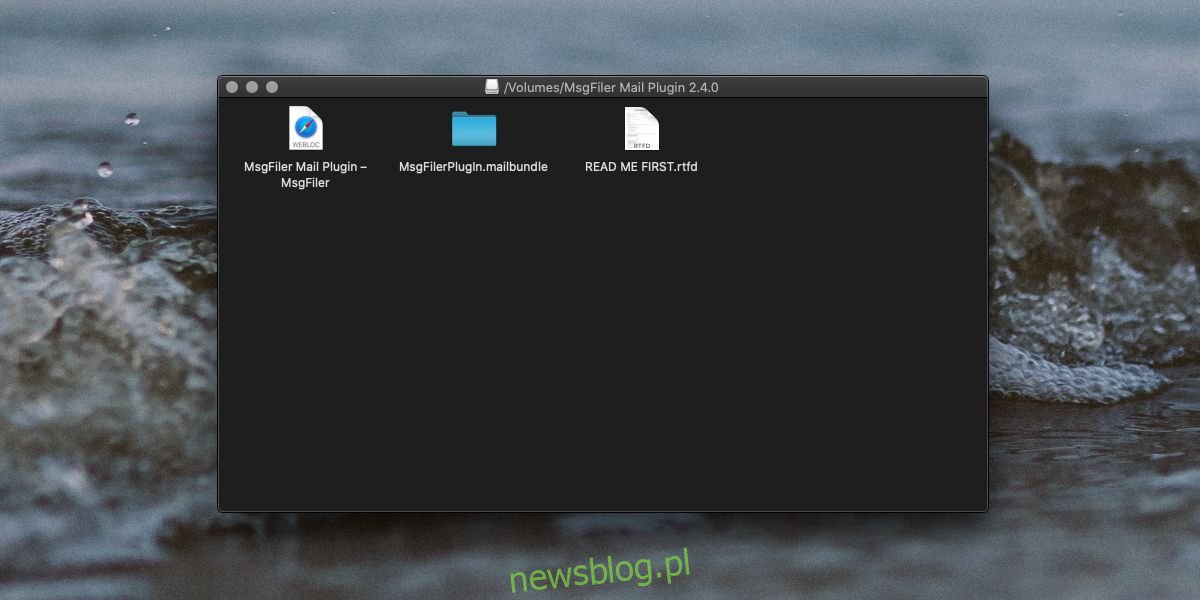Aplikacja Mail na macOS to aplikacja obsługująca wtyczki i opracowano dla niej sporo przydatnych. Te wtyczki są instalowane na wiele różnych sposobów. Te, które są dystrybuowane jako pakiety, są łatwe do zainstalowania; wystarczy uruchomić instalator i zostanie on zainstalowany. Niektóre wtyczki są dystrybuowane jako aplikacje, a także są łatwe do zainstalowania. Jeśli masz wtyczkę Mail, która jest folderem .mailbundle, musisz ją zainstalować ręcznie. Oto, jak możesz zainstalować wtyczkę Mail w systemie macOS.
Zainstaluj wtyczkę Mail
Pobierz wtyczkę i wyodrębnij ją lub zamontuj i otwórz zamontowany wolumin. Sprawdź zawartość woluminu lub folderu, w zależności od tego, który to masz. Jeśli zawartość ma folder, który kończy się rozszerzeniem .mailbundle, musisz przenieść go do folderu aplikacji Mail.
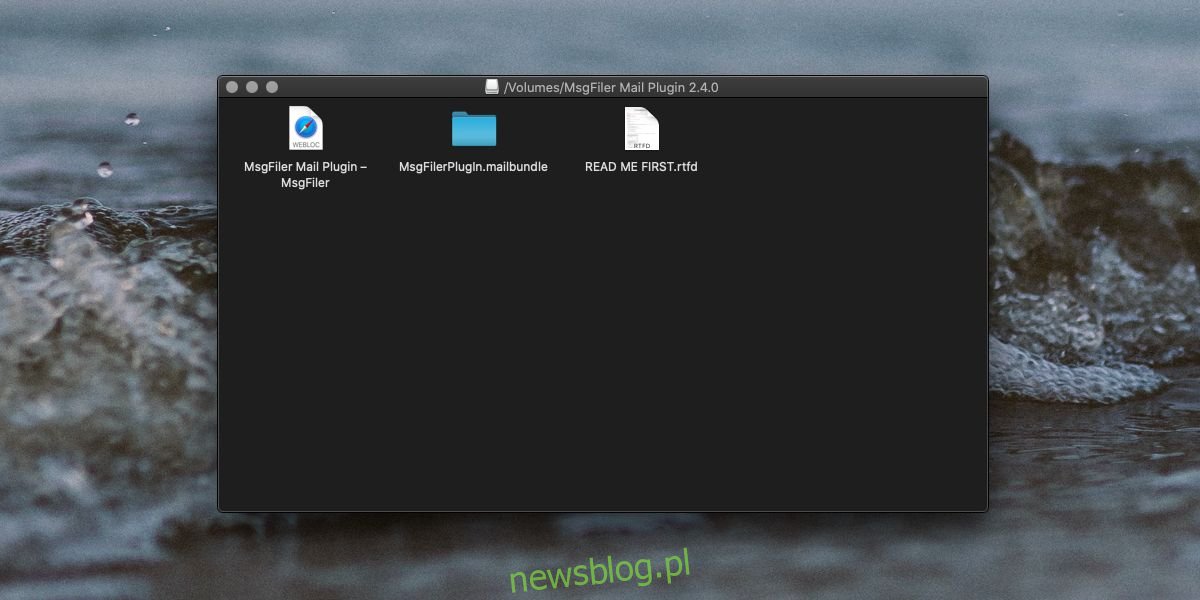
Otwórz Findera i przejdź do folderu Biblioteki swojego użytkownika. Wewnątrz znajdziesz folder o nazwie Mail. Otwórz to. Wewnątrz powinien znajdować się inny folder o nazwie Pakiety. Możliwe, że ten folder nie istnieje. W takim przypadku możesz stworzyć go samodzielnie. Kliknij prawym przyciskiem myszy folder Poczta i wybierz Nowy folder z menu kontekstowego. Nazwij go Pakiety i otwórz.
Wytnij i wklej folder .mailbundle do folderu Bundle. Wyloguj się i zaloguj ponownie do komputera Mac.
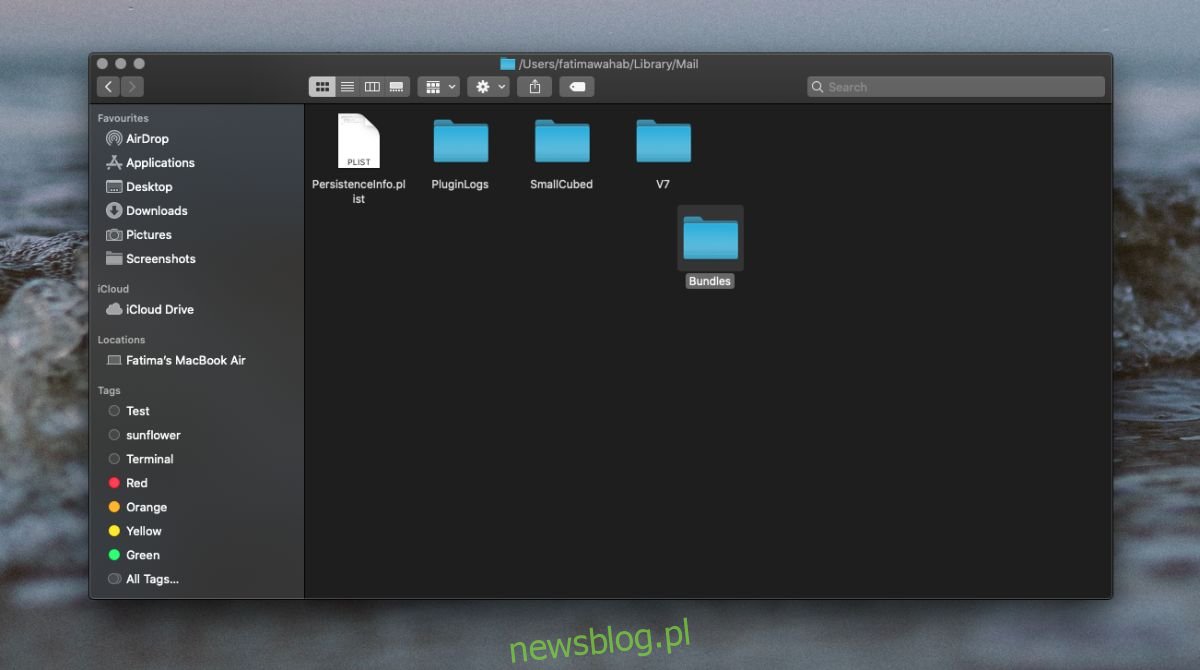
Po ponownym zalogowaniu się do systemu musisz włączyć wtyczkę w aplikacji Mail. Otwórz Mail i przejdź do jego preferencji. Na karcie Ogólne kliknij przycisk „Zarządzaj wtyczkami”.
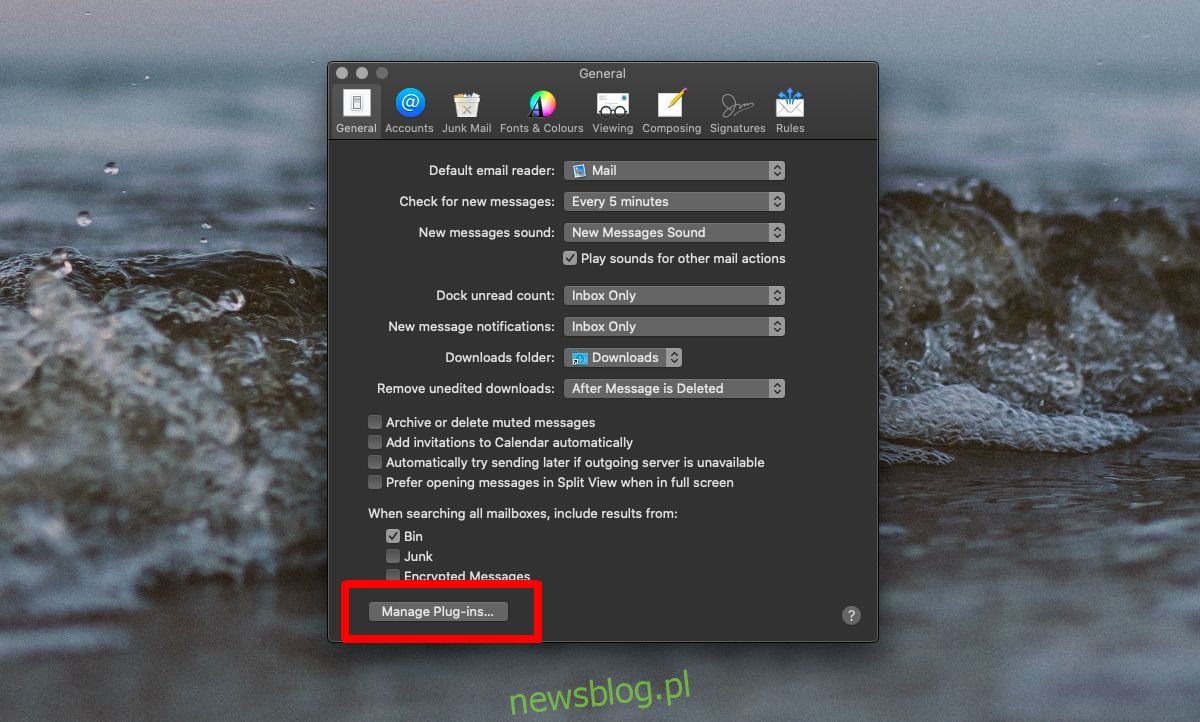
Pojawi się panel z listą wszystkich dostępnych wtyczek. Kliknij pole wyboru obok wtyczki, którą chcesz włączyć, a następnie kliknij przycisk „Zastosuj i uruchom ponownie pocztę”.
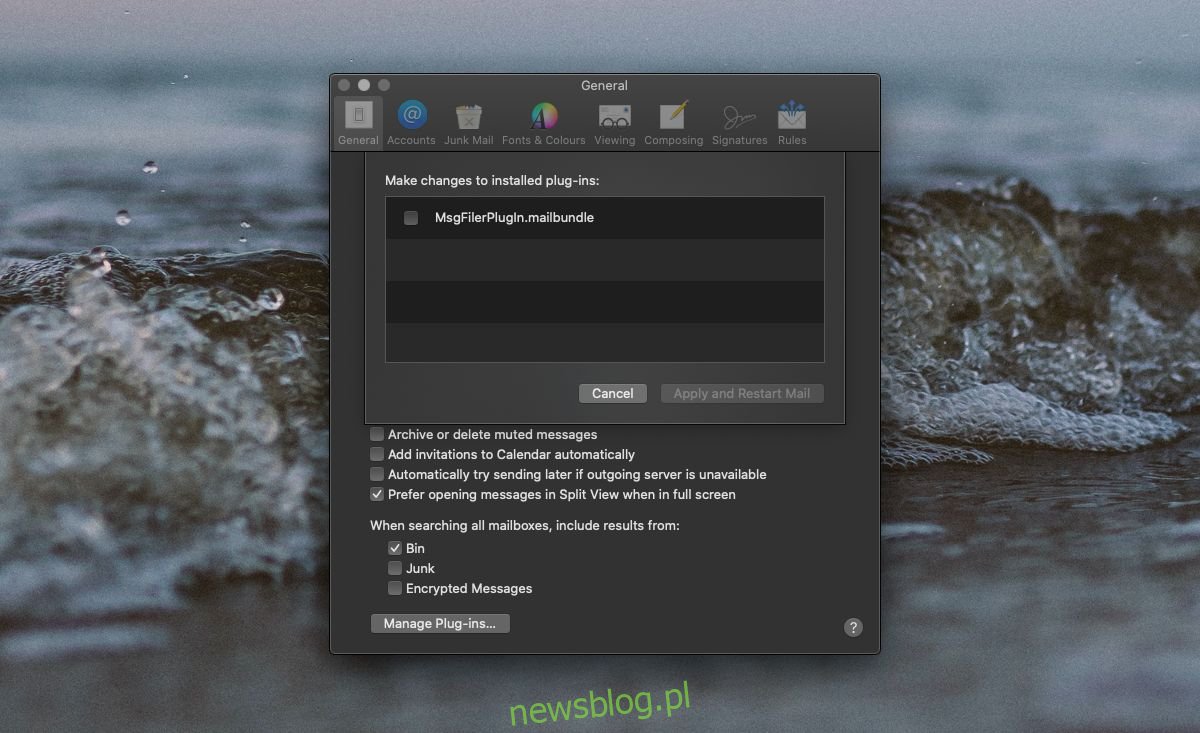
Wtyczki różnią się między sobą. Niektóre działają niewidocznie, np. Wtyczka, która sortuje Twoją pocztę, inne mają własny interfejs. Nie ma ostatecznej listy metod uzyskiwania dostępu do wtyczki. Po wykonaniu powyższych kroków w celu zainstalowania wtyczki Mail, powinieneś zapoznać się z dokumentacją, aby zobaczyć, jak to działa i jakich zmian w interfejsie, jeśli w ogóle, powinieneś się spodziewać.
Wtyczki, podobnie jak aplikacje, również mają ograniczenia kompatybilności. Upewnij się, że wtyczka, której planujesz używać, obsługuje używaną wersję systemu macOS. W niektórych przypadkach, jeśli Twoja wersja systemu macOS jest nieco stara, może być konieczne wykonanie kilku dodatkowych czynności (dotyczących wtyczki), aby ją uruchomić.
Chcesz zainstalować wtyczkę do programu QuickLook? To prawie podobny proces.